-
원드라이브 삭제하는 방법 자세히 알아보기컴퓨터 2025. 1. 7. 15:00반응형
-목차-
- 서론
- 원드라이브란 무엇인가?
- 원드라이브의 주요 기능과 활용 사례
- 원드라이브 동기화 일시 중지 방법
- 원드라이브 계정 연결 해제하기
- 윈도우 시작 시 원드라이브 자동 실행 방지
- 원드라이브 삭제 전 확인해야 할 사항
- 윈도우 설정을 통한 원드라이브 삭제
- 명령 프롬프트를 활용한 원드라이브 삭제
- 결론
서론
원드라이브(OneDrive)는 마이크로소프트에서 제공하는 클라우드 스토리지 서비스로, 윈도우 운영체제와 긴밀히 통합되어 있습니다. 최근 몇 년간 클라우드 기반 데이터 저장소는 개인 사용자와 기업 모두에게 필수적인 도구가 되었으며, 그 중에서도 원드라이브는 윈도우 사용자를 대상으로 기본적인 클라우드 서비스를 제공하고 있습니다. 그러나 원드라이브는 모든 사용자에게 적합하지 않을 수 있습니다. 일부 사용자들은 다른 클라우드 서비스를 선호하거나 원드라이브가 불필요하다고 느낄 수 있으며, 이로 인해 원드라이브의 사용을 비활성화하거나 삭제하고자 합니다. 본 글에서는 원드라이브가 무엇인지, 어떤 기능을 제공하는지, 그리고 원드라이브 동기화를 관리하거나 삭제하는 방법에 대해 다루겠습니다. 이 글을 통해 독자들이 원드라이브에 대한 전반적인 이해를 높이고, 필요에 따라 원드라이브의 설정을 조정할 수 있는 방법을 습득하기를 바랍니다.


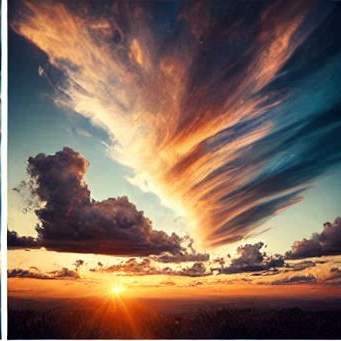
원드라이브란 무엇인가?
원드라이브는 마이크로소프트에서 개발한 클라우드 기반 데이터 저장소로, 인터넷을 통해 데이터를 안전하게 저장하고 접근할 수 있도록 설계되었습니다. 윈도우 운영체제와 기본적으로 통합되어 있어 사용자가 별도의 설치 과정 없이 쉽게 이용할 수 있습니다. 원드라이브는 파일을 온라인에 저장함으로써 디바이스 간 파일 동기화, 공유, 백업 등의 기능을 제공합니다.
원드라이브는 개인 사용자와 기업 사용자 모두를 대상으로 다양한 서비스 플랜을 제공합니다. 개인 사용자는 무료로 5GB의 저장 공간을 이용할 수 있으며, 필요에 따라 추가 공간을 구독 형태로 구매할 수 있습니다. 기업 사용자는 마이크로소프트 365와 연동하여 팀 간의 효율적인 협업이 가능하도록 설계된 고급 기능을 이용할 수 있습니다.
특히, 원드라이브는 실시간 동기화 기능을 통해 사용자가 데스크톱, 노트북, 모바일 디바이스에서 동일한 파일에 접근할 수 있도록 합니다. 또한, 파일 자동 백업, 파일 복원, 버전 관리 등의 기능을 제공하여 데이터의 안전성과 편리성을 극대화합니다.

원드라이브의 주요 기능과 활용 사례
원드라이브는 단순한 클라우드 저장소 이상의 기능을 제공합니다. 가장 기본적인 기능으로는 파일 저장 및 동기화가 있습니다. 사용자는 원드라이브에 저장된 파일을 인터넷이 연결된 모든 디바이스에서 실시간으로 확인하고 편집할 수 있습니다. 이는 여러 디바이스를 사용하는 현대인들에게 매우 유용한 기능입니다.
원드라이브의 또 다른 주요 기능은 파일 공유입니다. 사용자는 특정 파일이나 폴더를 다른 사람과 공유할 수 있으며, 공유 권한을 읽기 전용으로 설정하거나 편집 권한을 부여할 수도 있습니다. 이를 통해 프로젝트 작업이나 팀 협업 시 유용하게 활용할 수 있습니다.
원드라이브는 또한 파일 복원 기능을 제공합니다. 이 기능은 사용자가 실수로 파일을 삭제했거나 손상된 경우, 과거의 버전으로 복원할 수 있도록 도와줍니다. 특히, 랜섬웨어 공격으로부터 파일을 보호하기 위해 파일 복구 및 버전 관리 기능이 필수적입니다.
활용 사례로는 개인 사용자의 사진 및 문서 백업, 기업 사용자의 팀 프로젝트 파일 관리, 학생들의 학업 자료 공유 등이 있습니다. 이처럼 원드라이브는 다양한 사용자층에게 효율성과 편리성을 제공하는 도구로 자리 잡고 있습니다.

원드라이브 동기화 일시 중지 방법
원드라이브 동기화는 기본적으로 자동으로 설정되지만, 때로는 동기화를 일시적으로 중단해야 할 상황이 발생할 수 있습니다. 예를 들어, 대용량 파일을 업로드하거나 다운로드할 경우 인터넷 속도가 느려질 수 있으며, 이때 동기화를 중지하면 효율적으로 네트워크를 사용할 수 있습니다.
동기화를 일시 중지하려면 작업 표시줄에 있는 원드라이브 아이콘을 클릭하고, 설정 메뉴로 이동합니다. 그다음 '동기화 일시 중지' 옵션을 선택하면, 사용자는 2시간, 8시간, 24시간 중 원하는 시간을 선택하여 동기화를 중지할 수 있습니다. 동기화가 중지되면 원드라이브는 사용자의 명시적인 재개 명령이 있을 때까지 파일 업데이트를 멈추게 됩니다.
이 기능은 업무 중 중요한 작업에 네트워크 자원을 집중해야 할 때나, 데이터 사용량을 절약하고자 할 때 매우 유용합니다. 특히, 원드라이브가 자동으로 파일을 백업하거나 업데이트할 때 발생할 수 있는 방해를 최소화할 수 있습니다.
이와 같이 원드라이브는 사용자의 편의와 네트워크 자원 관리를 위해 유연한 동기화 옵션을 제공합니다.

원드라이브 계정 연결 해제하기
원드라이브 계정 연결 해제는 사용자가 특정 디바이스에서 원드라이브를 더 이상 사용하고 싶지 않을 때 유용한 방법입니다. 계정 연결을 해제하면 해당 디바이스와 원드라이브 간의 동기화가 중단되며, 로컬 폴더에 저장된 원드라이브 파일도 영향을 받지 않게 됩니다.
계정을 연결 해제하려면 먼저 작업 표시줄의 원드라이브 아이콘을 클릭한 후, 설정 메뉴로 이동해야 합니다. 설정 메뉴에서는 '계정' 탭을 찾을 수 있습니다. 이곳에서 '이 PC 연결 해제' 옵션을 클릭하면 계정 연결 해제 과정이 시작됩니다. 이때 사용자는 확인 창이 나타나는 것을 볼 수 있으며, 여기에서 '계정 연결 해제' 버튼을 누르면 설정이 완료됩니다.
계정을 연결 해제한 후에도 기존의 로컬 원드라이브 폴더는 유지되며, 사용자 파일은 그대로 남아 있습니다. 다만, 이후 원드라이브에 저장된 파일이 동기화되지 않으므로, 중요한 파일이 있다면 미리 백업하는 것이 좋습니다. 계정 연결 해제는 사용자가 원드라이브를 사용하는 중단점에서 유연하게 관리할 수 있는 방법을 제공합니다.

윈도우 시작 시 원드라이브 자동 실행 방지
윈도우는 기본 설정으로 원드라이브가 시스템 시작 시 자동으로 실행되도록 구성되어 있습니다. 그러나 일부 사용자는 원드라이브가 시작 시 실행되면서 불필요한 시스템 리소스를 소모하거나 부팅 속도를 저하시킬 수 있다고 느낍니다. 이러한 경우 원드라이브의 자동 실행을 방지하면 도움이 됩니다.
자동 실행을 방지하려면 먼저 원드라이브 설정 메뉴로 이동해야 합니다. 작업 표시줄에서 원드라이브 아이콘을 클릭한 후, 톱니바퀴 아이콘을 선택하여 '설정'으로 들어갑니다. 여기서 '일반' 탭을 찾을 수 있으며, 'Windows에 로그인할 때 자동으로 OneDrive 시작' 옵션의 체크를 해제하면 됩니다. 설정을 저장하고 윈도우를 재부팅하면 원드라이브는 더 이상 자동으로 실행되지 않습니다.
이 설정은 원드라이브를 필요할 때만 수동으로 실행하고자 하는 사용자에게 유용합니다. 또한, 시스템 리소스를 절약하고 더 빠른 부팅 시간을 확보하려는 사용자에게도 적합한 방법입니다.

원드라이브 삭제 전 확인해야 할 사항
원드라이브를 삭제하기 전에 몇 가지 중요한 사항을 확인해야 합니다. 원드라이브는 윈도우 시스템과 밀접하게 통합되어 있으므로 삭제 과정에서 불필요한 데이터 손실이나 동기화 문제를 방지하려면 신중하게 준비해야 합니다.
첫째, 원드라이브에 저장된 중요한 파일이 있는지 확인해야 합니다. 삭제 후에는 로컬 파일은 유지되지만, 클라우드와의 동기화가 중단됩니다. 따라서 원드라이브에만 저장된 파일이 있다면 이를 로컬 디바이스로 다운로드하거나 외장 저장소에 백업하는 것이 중요합니다.
둘째, 원드라이브를 통해 동기화된 폴더가 다른 프로그램이나 서비스와 연동되어 있는지 확인해야 합니다. 예를 들어, 원드라이브가 오피스 문서나 기타 협업 도구와 연결되어 있는 경우, 삭제 후 이러한 서비스에 접근할 수 없을 수 있습니다.
셋째, 원드라이브 삭제가 시스템 성능에 미칠 영향을 고려해야 합니다. 원드라이브는 기본적으로 윈도우 시스템 파일 관리와 관련된 몇 가지 기능을 제공하므로, 삭제 후 일부 기능이 비활성화될 수 있습니다. 이를 방지하려면 필요에 따라 대체 클라우드 서비스를 미리 설정해 두는 것이 좋습니다.

윈도우 설정을 통한 원드라이브 삭제
윈도우에서 원드라이브를 삭제하는 가장 간단한 방법은 설정 메뉴를 이용하는 것입니다. 이 방법은 기술적인 지식이 많이 필요하지 않으며, 몇 가지 간단한 단계만으로 삭제를 완료할 수 있습니다.
먼저, 윈도우 설정(Win + I)을 열고 '앱' > '설치된 앱'으로 이동합니다. 설치된 프로그램 목록에서 'Microsoft OneDrive'를 찾습니다. 'Microsoft OneDrive' 항목 옆의 '제거' 버튼을 클릭하면 원드라이브 삭제 과정이 시작됩니다. 이후 안내에 따라 삭제 단계를 완료하면 됩니다.
삭제가 완료되면 원드라이브는 시스템에서 더 이상 실행되지 않으며, 프로그램 목록에서도 제거됩니다. 그러나 원드라이브의 일부 설정 파일이나 캐시 데이터가 남아 있을 수 있으므로, 원드라이브가 저장된 폴더를 수동으로 삭제하여 모든 흔적을 제거하는 것이 좋습니다.
이 방법은 기술적으로 복잡하지 않아 대부분의 사용자에게 적합하며, 원드라이브를 사용하지 않는 사용자에게 더 깔끔한 시스템 환경을 제공합니다.
명령 프롬프트를 활용한 원드라이브 삭제
원드라이브를 완전히 삭제하는 방법 중 하나는 명령 프롬프트를 이용하는 것입니다. 이 방법은 윈도우 설정 메뉴에서 삭제할 수 없는 경우나 보다 깊이 있는 제거를 원할 때 유용합니다. 명령 프롬프트를 통해 원드라이브를 삭제하면 해당 프로그램과 관련된 모든 실행 파일과 서비스가 중단되며, 이는 시스템 자원을 절약하고 불필요한 파일을 제거하는 데 효과적입니다.
명령 프롬프트를 통해 원드라이브를 삭제하려면 다음 단계를 따르세요. 먼저, 시작 메뉴에서 ‘명령 프롬프트’를 검색합니다. 검색 결과에서 ‘관리자 권한으로 실행’을 선택해야 합니다. 이는 시스템 파일과 관련된 작업을 수행하기 위해 필수적인 단계입니다.
명령 프롬프트 창이 열리면 먼저 원드라이브 프로세스를 종료해야 합니다. 이를 위해 다음 명령어를 입력하고 엔터를 누릅니다:
bash코드 복사taskkill /f /im OneDrive.exe이 명령은 실행 중인 원드라이브 프로세스를 강제로 종료합니다. 이후 시스템이 64비트인지 32비트인지에 따라 적절한 명령어를 사용해 원드라이브를 삭제할 수 있습니다.
64비트 시스템에서는 다음 명령어를 입력합니다:
shell코드 복사%SystemRoot%\SysWOW64\OneDriveSetup.exe /uninstall32비트 시스템에서는 다음 명령어를 사용합니다:
shell코드 복사%SystemRoot%\System32\OneDriveSetup.exe /uninstall명령어 입력 후 엔터를 누르면 원드라이브가 시스템에서 완전히 제거됩니다. 명령어 실행이 끝난 후, 원드라이브와 관련된 잔여 데이터를 수동으로 삭제하려면 ‘C:\Users\사용자이름\OneDrive’ 폴더를 확인하고 필요에 따라 해당 폴더를 삭제할 수 있습니다.
이 방법은 윈도우 설정 메뉴를 통한 삭제와 달리 더 철저하게 원드라이브를 제거할 수 있는 장점이 있습니다. 다만, 시스템 파일을 다루는 작업이므로 정확한 명령어를 입력해야 하며, 삭제 전 중요한 파일을 반드시 백업해야 합니다.
결론
이번 글에서는 원드라이브를 비활성화하거나 삭제하는 다양한 방법에 대해 살펴보았습니다. 원드라이브는 강력한 클라우드 스토리지 도구로 많은 사용자에게 유용하지만, 모든 사용자에게 반드시 필요하지는 않을 수 있습니다. 따라서 필요에 따라 동기화를 중단하거나 계정을 해제하고, 원드라이브를 삭제하는 방법을 알아두는 것이 중요합니다.
설정을 통해 원드라이브 자동 실행을 방지하거나 계정을 해제하면 기본적인 비활성화를 할 수 있으며, 원드라이브가 더 이상 필요하지 않을 경우 설정 메뉴나 명령 프롬프트를 활용해 완전히 삭제할 수 있습니다. 특히 명령 프롬프트를 사용하는 방법은 보다 심층적인 제거를 원하거나 설정 메뉴에서 문제가 발생했을 때 유용합니다.
원드라이브 삭제 전에는 항상 데이터를 백업하고, 삭제 후에는 남은 잔여 파일을 확인하는 것이 중요합니다. 이를 통해 클라우드 스토리지와 관련된 불필요한 문제를 방지할 수 있습니다. 각자의 필요에 따라 적절한 방법을 선택해 효율적으로 원드라이브를 관리하시길 바랍니다.
반응형'컴퓨터' 카테고리의 다른 글
pc화면 캡처 단축키 이용하기 (0) 2025.01.07 윈도우 업데이트 오류 자세히 알아보기 (0) 2025.01.07 오토마우스 소프트웨어의 선택 기준 (0) 2025.01.07 크롬 자동로그인 해제방법 (0) 2025.01.07 크롬,엣지 다음 자동로그인 해제방법 (0) 2025.01.07